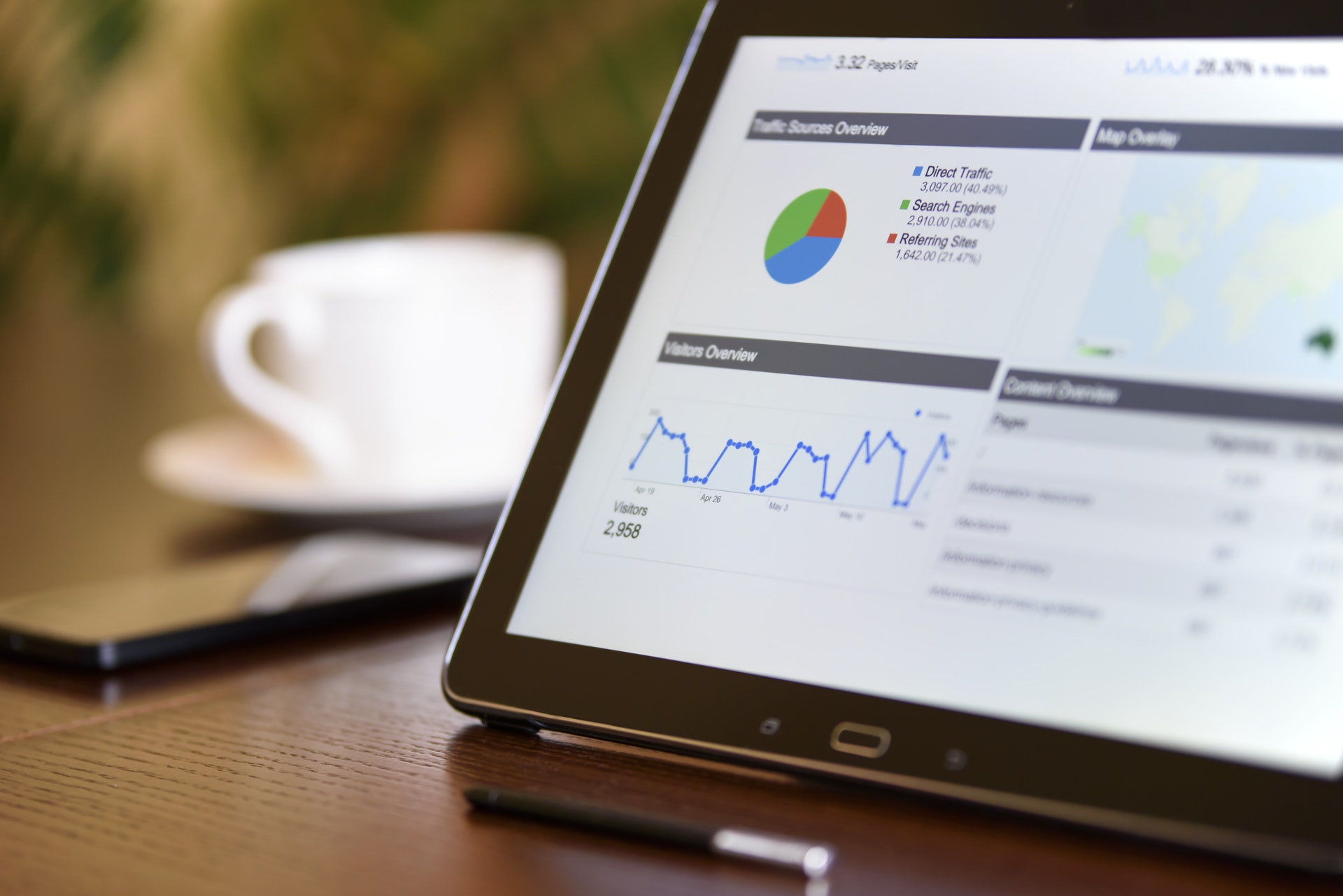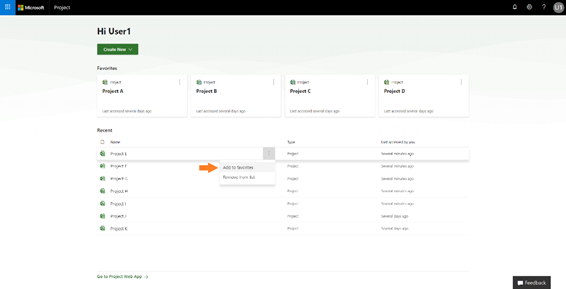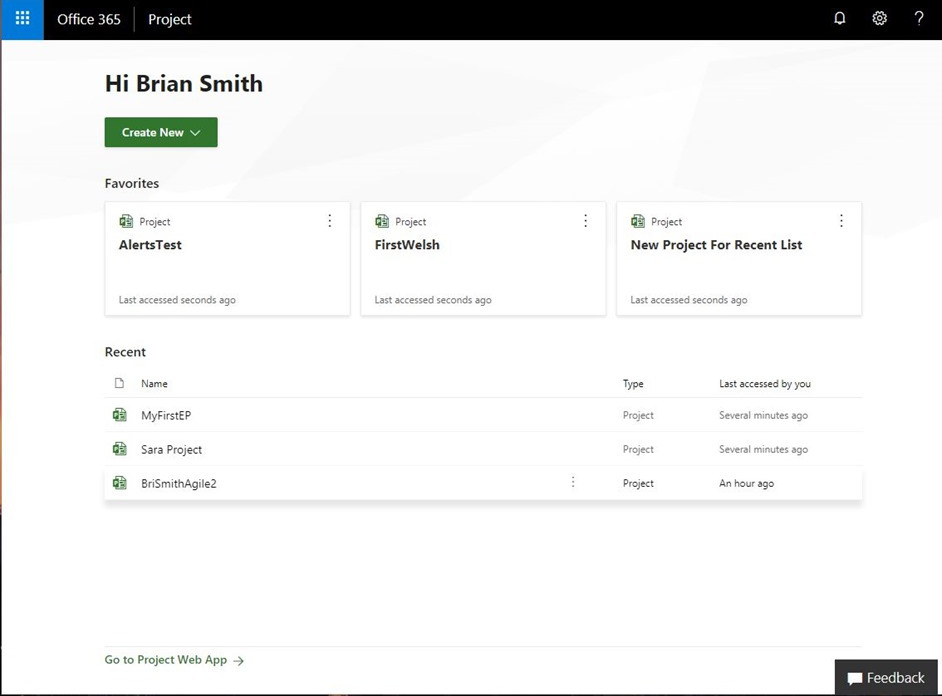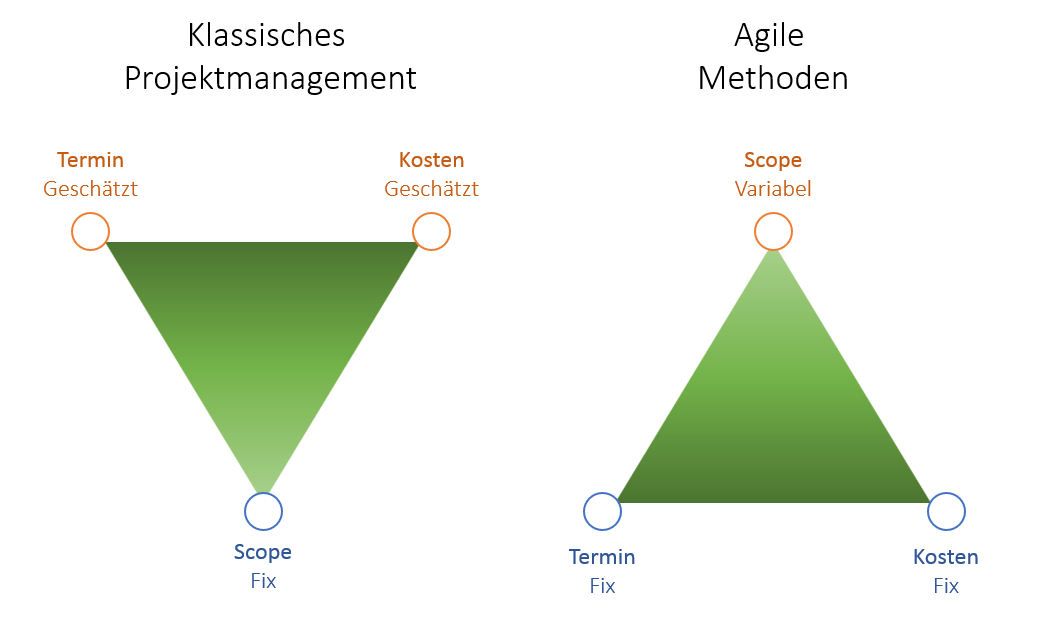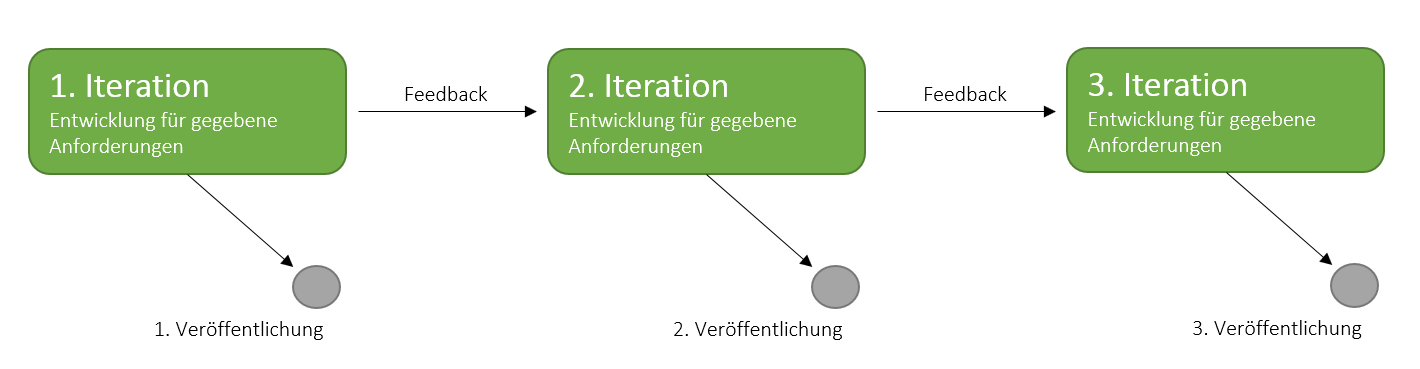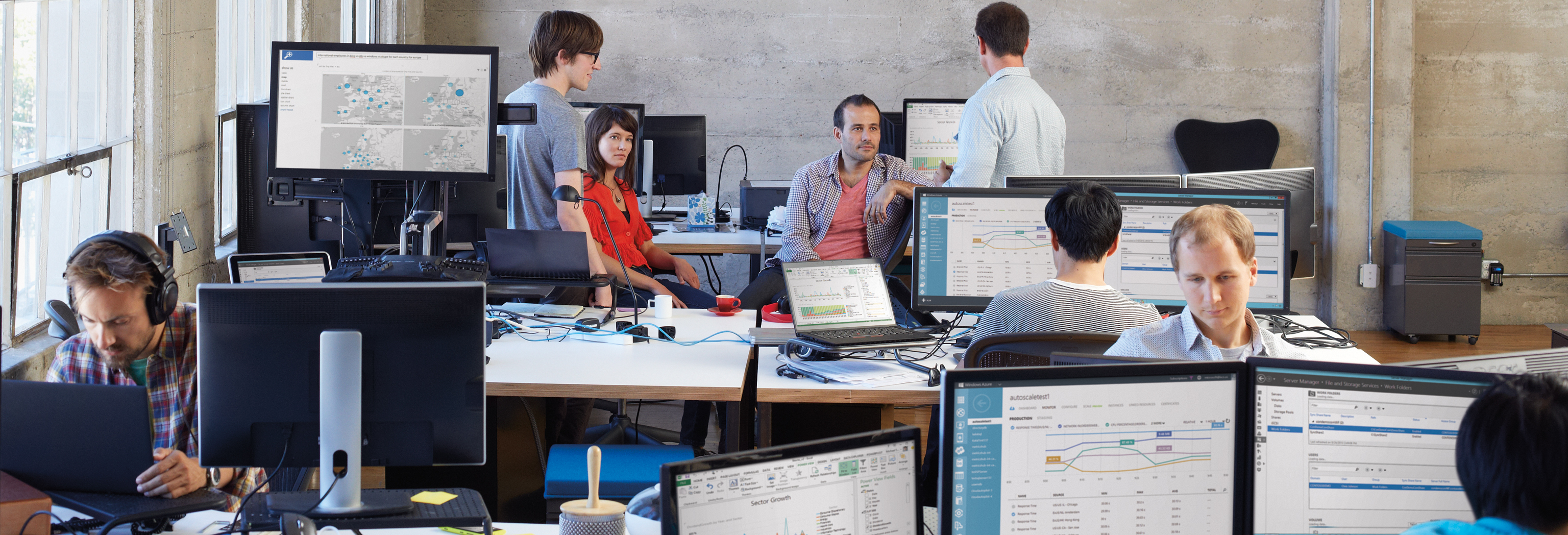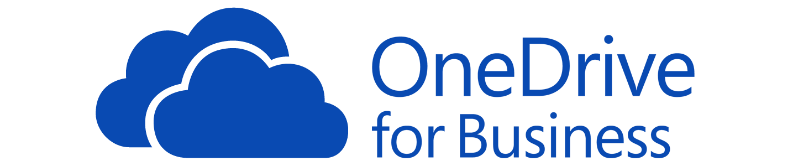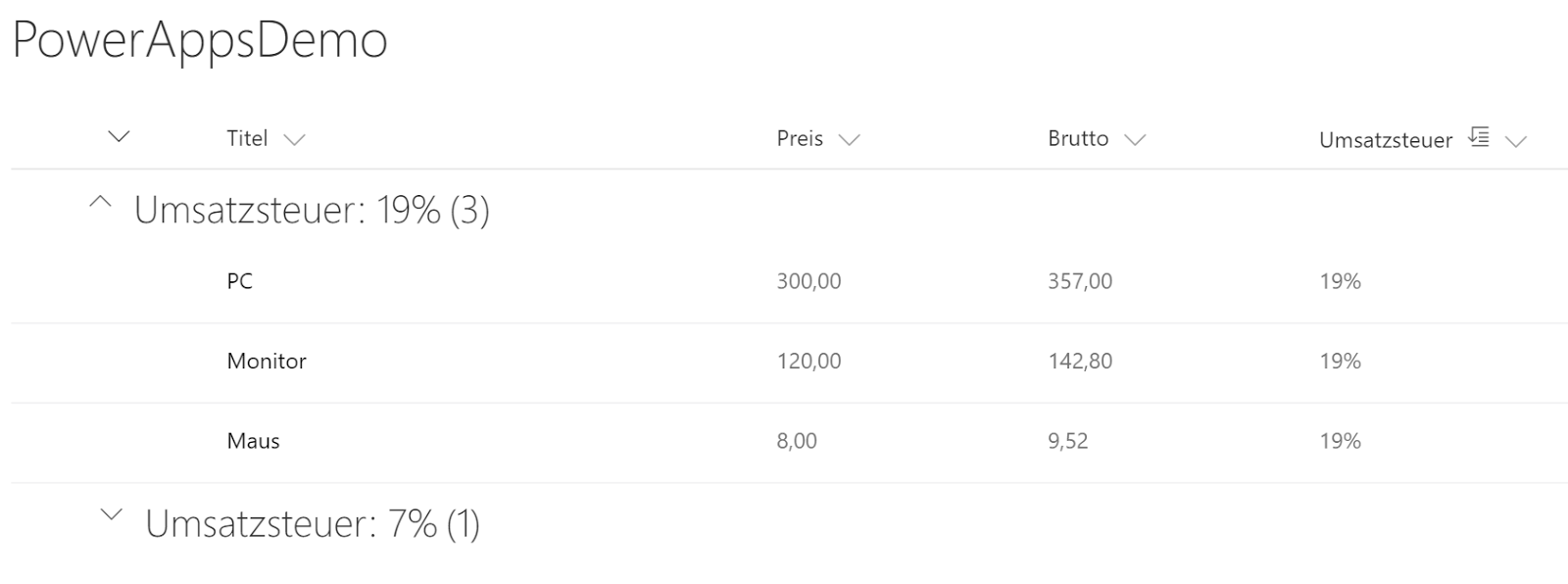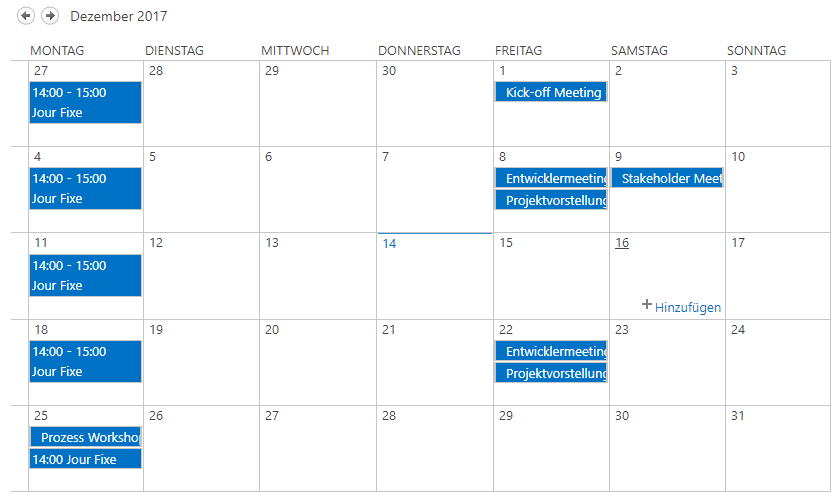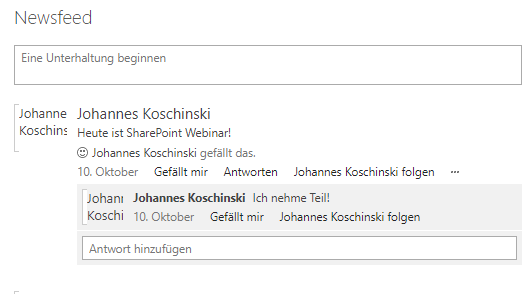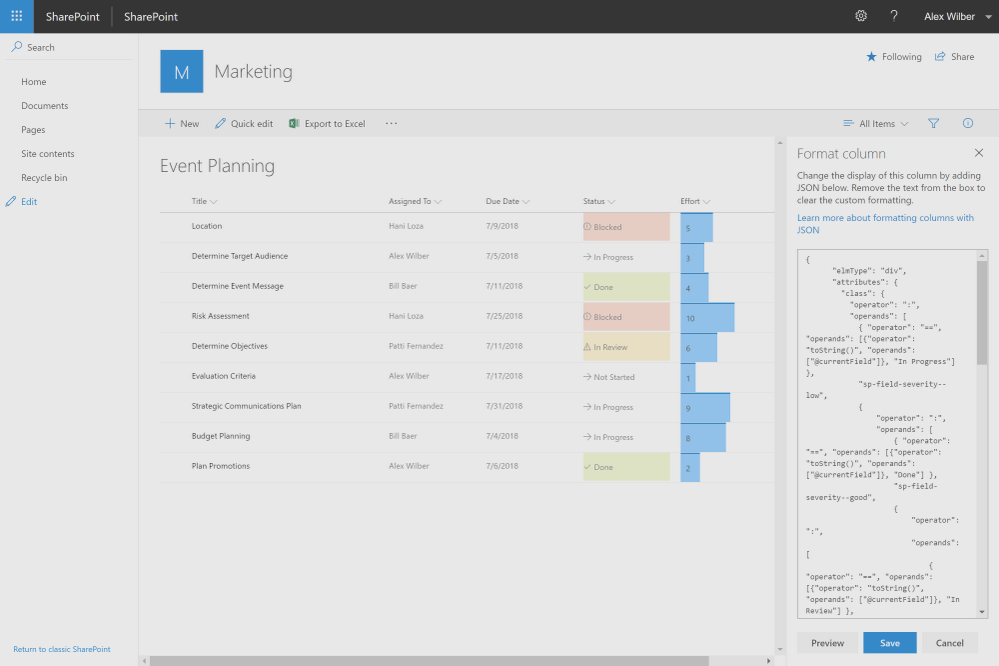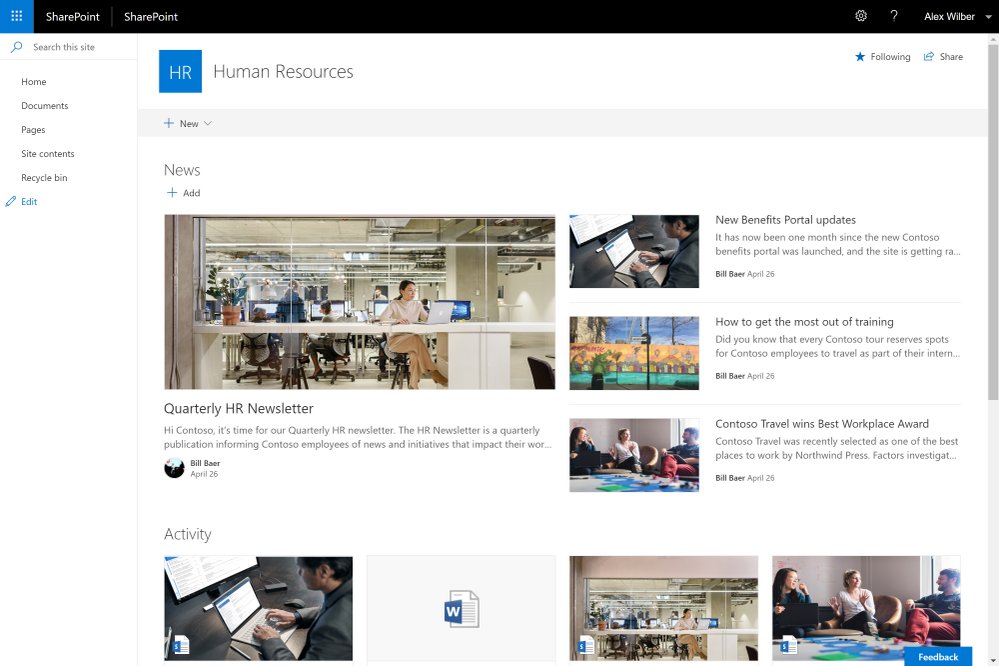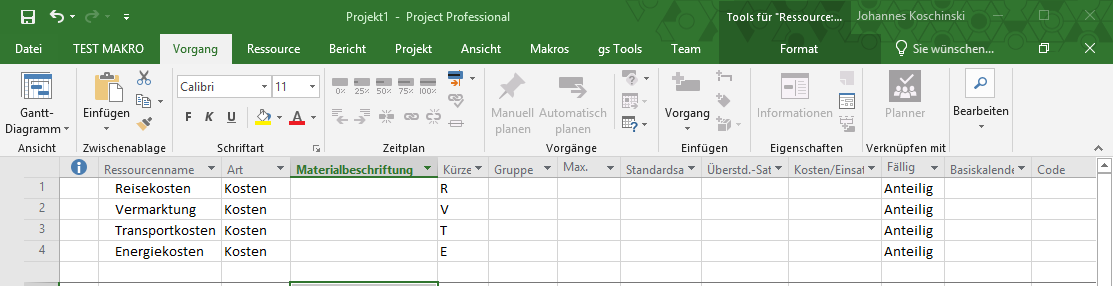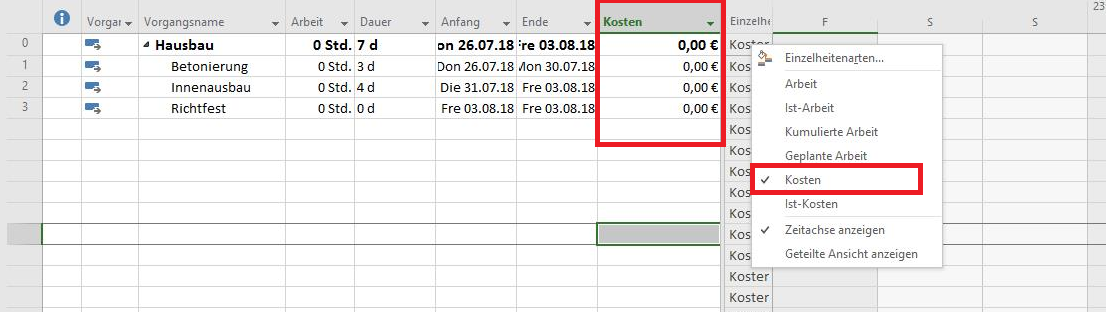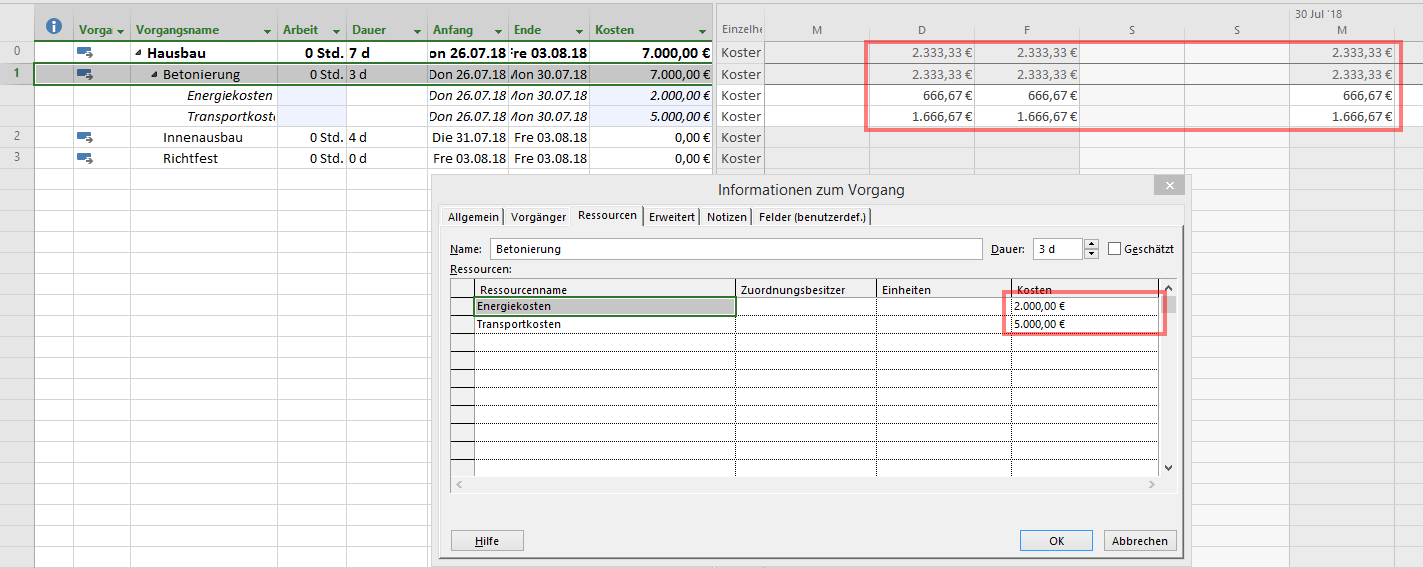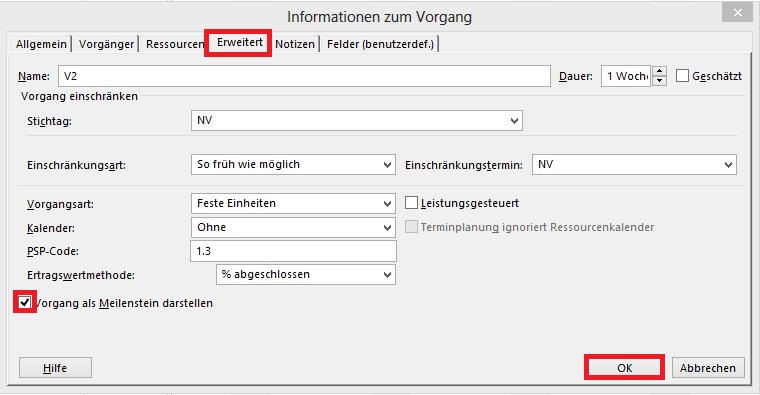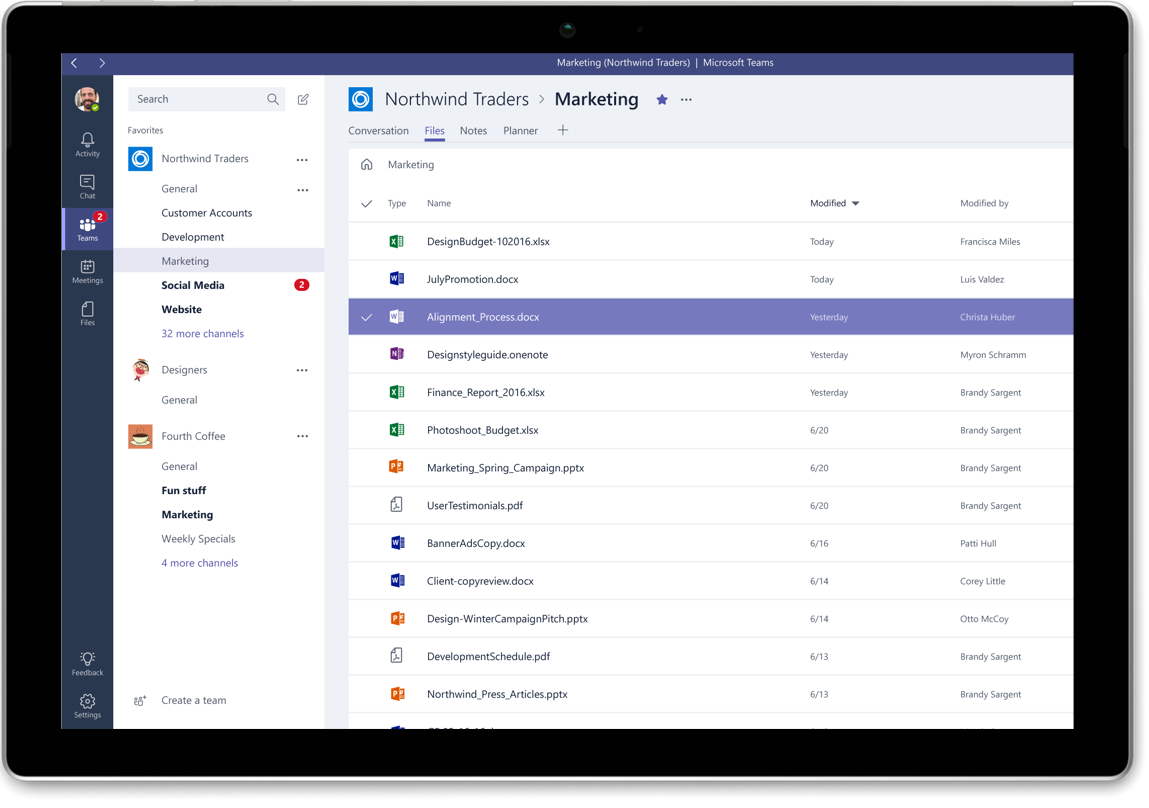
Microsoft hat die Integration von Skype for Business in Microsoft Teams nun vollständig abgeschlossen. Damit verfügt Teams über alle Funktionalitäten, welche bisher nur in Skype for Business verfügbar waren. Microsoft gibt seinen Benutzern damit die Möglichkeit, Teams als zentrales Kommunikationsmittel in ihrer Organisation zu verwenden und Skype for Business komplett zu ersetzen.
Microsoft Teams ist dabei viel mehr als nur ein Messaging-Tool. Teams kreiert virtuelle Arbeitsräume, welche von zusammenarbeitenden Kollegen für den gesamten Austausch verwendet werden können. Unter anderem können damit Online-Konferenzen abgehalten werden, gemeinsame Aufgaben geplant werden und Dokumente online abgespeichert werden. Teams stellt damit die Schnittstelle der Office 365 Funktionalitäten dar, welche in Teams alle zentral benutzt werden können.
Als Quasi-Nachfolger von Office 365 Groups, ist Teams vollständig in die Office 365 App Welt integriert. Neben den Office 365 Funktionalitäten, und neuerdings der Möglichkeit Skype for Business komplett durch Teams zu ersetzen, bietet Teams auch die Möglichkeit die Applikationen von Drittherstellern in das Tool zu integrieren. Wer bisher auf Office 365 Groups gesetzt hat, kann diese einfach in der Administrationsoberfläche zu Teams umwandeln, so dass sie in der neuen App einfach weiterverwendet werden können.
Teams ermöglicht es, die Kommunikation zwischen bis zu 250 Mitarbeitern abzubilden, egal ob die Kollegen außerhalb oder innerhalb Ihrer Organisation registriert sind.
Die Verwaltung von Microsoft Teams erfolgt bequem und zentral durch die Administratoren des Office 365 Abonnements. Teams kann sowohl über den Browser als auch als eigenständige von Microsoft zur Verfügung gestellte App verwendet werden. Die App steht sowohl für Smartphones mit den Betriebssystemen Android, iOS und Windows 10 for Mobile zur Verfügung, als auch für Windows und macOS.
Mehr zu Microsoft Teams, sowie den Download der kostenfreien Version von Teams, finden Sie unter: https://products.office.com/de-de/microsoft-teams/group-chat-software
Sprechen Sie uns gerne an und profitieren Sie von unserer langjährigen Erfahrung als Microsoft Gold Partner.
Rufen Sie uns jetzt an +49 89 9438432-0 oder schreiben Sie uns service@arksolutions.de